
Recentemente, abbiamo raccolto il file migliori consigli e modifiche per Firefox . Google Chrome è un altro browser molto popolare e abbiamo raccolto alcuni suggerimenti e trucchi molto utili per Google Chrome qui. Imparerai a conoscere le funzionalità e le estensioni integrate per espandere la funzionalità di Chrome.
Segnalibri e barre degli strumenti
Aggiungi il pulsante Home alla barra degli strumenti
Per impostazione predefinita, il pulsante Home non si trova sulla barra degli strumenti in Chrome. Tuttavia, è facile aggiungerlo. È sufficiente fare clic sul pulsante della chiave inglese e selezionare Impostazioni. Nella pagina Base, nella sezione Barra degli strumenti, seleziona la casella di controllo Mostra pulsante Pagina iniziale. Ora puoi facilmente andare alla tua home page con un clic.

Mostra solo le icone sulla barra dei segnalibri
Se aggiungi molti siti ai preferiti, non sarebbe utile se potessi visualizzare i segnalibri sulla barra degli strumenti solo come favicon? Questo è facile da realizzare. Innanzitutto, assicurati che la barra dei Preferiti sia sempre visualizzata. A tale scopo, fare clic sul pulsante della chiave inglese, selezionare Impostazioni, quindi selezionare Mostra sempre la barra dei Preferiti nella sezione Barra degli strumenti. Quindi è facile ridurre i segnalibri in Chrome a sole icone .
NOTA: puoi anche elencare facilmente i tuoi segnalibri esistenti inserendo "chrome: // bookmarks" (senza virgolette) nella Omnibox e premendo Invio. Quindi, puoi fare clic con il pulsante destro del mouse su un segnalibro e selezionare Modifica.

Di seguito sono riportati alcuni suggerimenti aggiuntivi su barre degli strumenti e segnalibri:
Tab
Blocca una scheda sulla barra delle schede
Probabilmente hai siti che visiti ogni volta che apri Chrome. Puoi aggiungere facilmente questi siti alla barra delle schede in modo permanente, in modo che si aprano automaticamente ogni volta che apri Chrome. Per fare ciò, visitare il sito desiderato su una scheda, fare clic con il pulsante destro del mouse su quella scheda e selezionare la scheda Pin dal menu popup. La scheda si restringe per mostrare solo la favicon del sito e viene spostata all'estrema sinistra della barra delle schede.
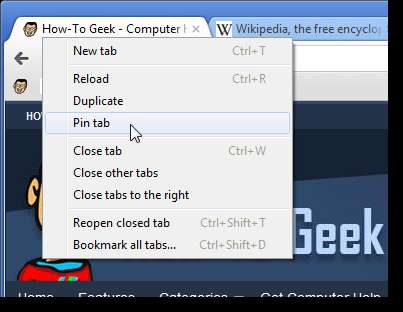
Apri più siti web all'avvio di Chrome
Un altro modo per aprire automaticamente i siti che visiti ogni volta che apri Chrome, è specificare diversi URL nelle impostazioni. A tale scopo, fare clic sul pulsante della chiave inglese, selezionare Impostazioni e fare clic sul pulsante di opzione Apri le pagine seguenti nella sezione All'avvio. Immettere un URL nella casella di modifica e premere Invio o fare clic all'esterno della casella di modifica per accettarlo. Aggiungi tutti i siti che desideri. Puoi anche visitare ogni sito che desideri aprire automaticamente in schede separate, quindi fare clic su Usa pagine correnti per aggiungerli rapidamente all'elenco. I siti vengono aperti in schede separate, nell'ordine in cui sono stati inseriti, all'avvio di Chrome.
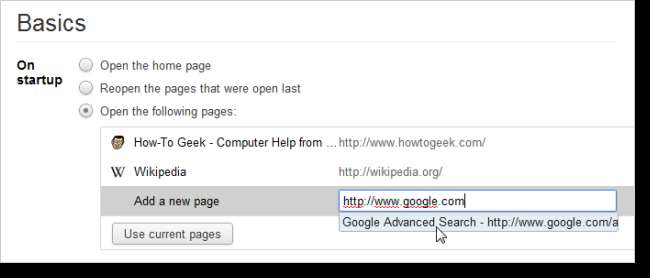
Gestisci facilmente molte schede
Puoi anche gestire facilmente le tue schede con l'estensione TooManyTabs. Ti mostra tutte le tue schede aperte, ti consente di cercare tra le tue schede, ordinare le tue schede aperte sul display TooManyTabs per ora di creazione, dominio o titolo e ripristinare le schede chiuse di recente. Puoi anche sospendere le schede che non stai utilizzando per risparmiare memoria. Se hai utilizzato TooManyTabs in Firefox, puoi importare i tuoi dati da tale estensione in Firefox.
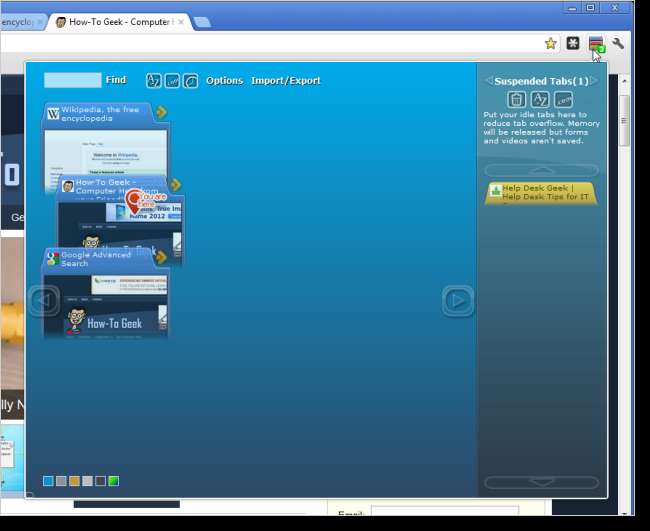
Riapri le schede chiuse di recente
Se non hai bisogno di tutte le funzionalità disponibili in TooManyTabs e vuoi solo poter riaprire le schede che hai chiuso di recente, ci sono modi semplici e integrati per farlo. La pagina Nuova scheda ha un collegamento Chiuso di recente nell'angolo inferiore destro che visualizza un elenco di collegamenti a siti Web da schede chiuse di recente. Se desideri riaprire solo l'ultima scheda che hai chiuso, puoi fare clic con il pulsante destro del mouse su qualsiasi scheda e selezionare Riapri scheda chiusa o premere Ctrl + Maiusc + T.
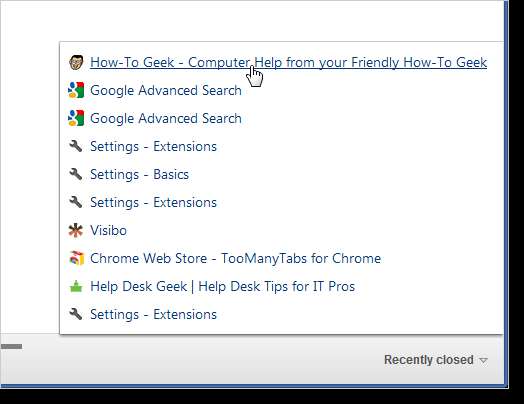
Riapri tutte le schede aperte nella sessione di Chrome precedente
Puoi anche riaprire tutte le schede che avevi aperto l'ultima volta che hai chiuso Chrome, il che è utile se hai molte schede aperte e Chrome si è bloccato per qualche motivo. Un modo per farlo è aprire Impostazioni dal menu Strumenti e selezionare il pulsante di opzione Riapri le pagine che erano aperte l'ultima volta nella pagina Informazioni di base nella sezione All'avvio.
Puoi anche salvare le tue sessioni di Chrome e caricarle quando vuoi, utilizzando il file Session Manager estensione. È possibile salvare gruppi di schede come sessioni e rinominare e rimuovere sessioni dalla libreria delle sessioni. Questo è utile se hai pagine che visiti ogni volta che apri Chrome e per salvare le pagine che hai trovato durante la ricerca e desideri tornare su di esse in un secondo momento. Puoi anche utilizzare Session Buddy per gestire le tue sessioni di Chrome.
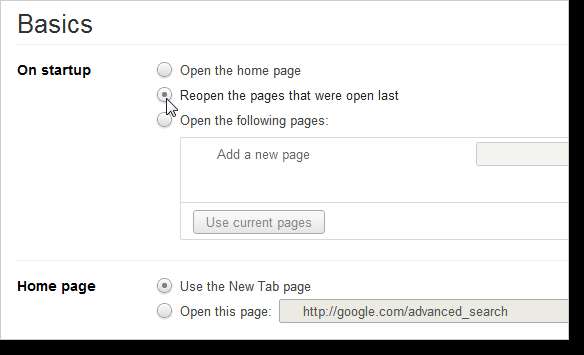
Personalizza le modalità di apertura e attivazione delle schede
Per impostazione predefinita, le nuove schede in Chrome vengono aperte a destra di tutte le altre schede. Tuttavia, puoi utilizzare un'estensione chiamata, Tab Position Customizer , specifica dove aprire le nuove schede, quale scheda attivare alla chiusura di una scheda e se creare una nuova scheda in primo piano o in background. Puoi anche scegliere di convertire una finestra popup in una scheda nella finestra principale o corrente.
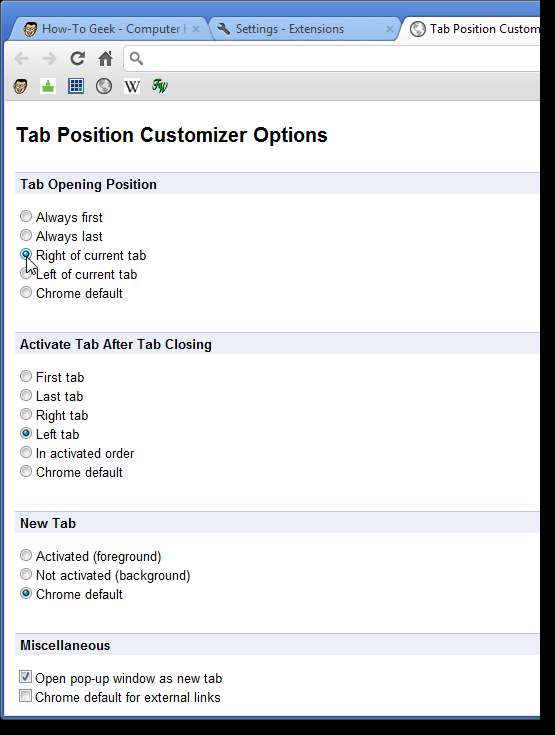
Apri un collegamento in una posizione specifica sulla barra delle schede
Quando si fa clic con il pulsante destro del mouse su un collegamento e si seleziona Apri collegamento in una nuova scheda, la pagina si apre in una nuova scheda accanto alla scheda corrente. Tuttavia, puoi scegliere di aprire la pagina dal link in una posizione specifica sulla barra delle schede. A tale scopo, fare clic e tenere premuto il collegamento e trascinarlo nella posizione desiderata sulla barra delle schede. Una piccola freccia indica dove si aprirà la nuova scheda nella pagina specificata.
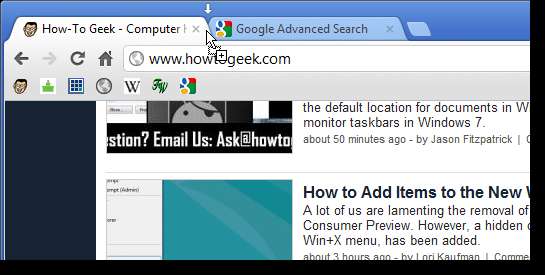
Scollega una scheda in una nuova finestra di Chrome
Se decidi di aprire la pagina in una scheda in una finestra separata di Chrome, trascina semplicemente la scheda in un punto qualsiasi al di fuori della finestra del browser corrente. Una nuova finestra di Chrome si apre alla pagina web che era aperta in quella scheda. La scheda viene rimossa dalla finestra in cui era aperta. Puoi anche trascinarlo di nuovo nella finestra originale di Chrome. Se la scheda che trascini fuori da una finestra di Chrome è l'unica scheda in quella finestra, la finestra si chiude automaticamente.
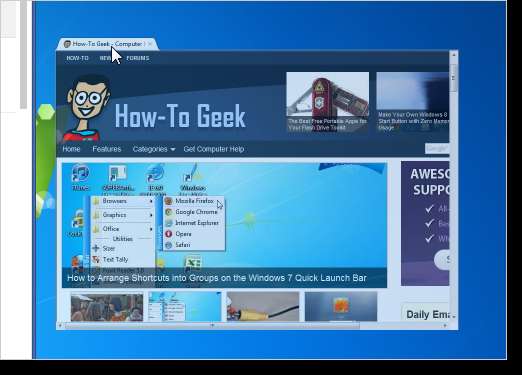
Ecco altri modi per utilizzare e gestire le tue schede in Chrome:
- Scegli Custom New Tab Pages in Chrome
- Modifica l'ordinamento delle schede in Google Chrome
- Come trovare la scheda che emette rumore in Google Chrome e disattivarla
- Mascherare la scheda corrente
Omnibox / Ricerca
Incolla e vai / Incolla e cerca
Se copi un URL da un programma esterno a Chrome e desideri accedere a quel sito in Chrome, in genere incolli l'URL nella Omnibox e premi Invio. Tuttavia, puoi accedere rapidamente direttamente a quel sito facendo clic con il pulsante destro del mouse sulla barra degli indirizzi di Chrome o sulla omnibox e selezionando Incolla e vai. Se hai copiato del testo dall'esterno di Chrome per il quale desideri cercare in Google, puoi fare clic con il pulsante destro del mouse nella Omnibox e selezionare Incolla e cerca. Risultati nella visualizzazione di Google nella scheda corrente.
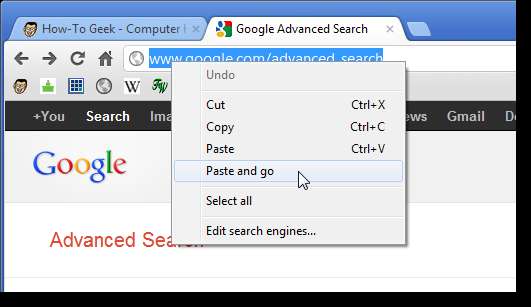
Cerca rapidamente il testo selezionato
Se ti imbatti in una parola o una frase su un sito che non conosci, puoi cercarla rapidamente e facilmente su Google. Seleziona la parola o la frase, fai clic con il pulsante destro del mouse sulla selezione e seleziona Cerca su Google dal menu popup. Si apre una nuova scheda con i risultati di ricerca di Google.
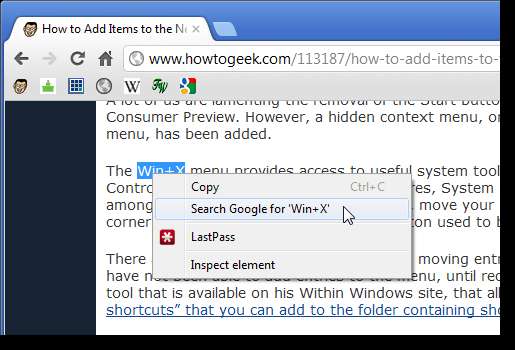
Ottieni risultati di calcolo rapido dalla barra degli indirizzi
Non solo puoi utilizzare Omnibox per eseguire ricerche su Google, ma puoi anche usarlo per eseguire semplici calcoli e conversioni. Ad esempio, puoi digitare "7 * 20" o una conversione come "2 miglia in km" (senza virgolette) e attendere. Entro uno o due secondi, i risultati vengono visualizzati in una casella a discesa.
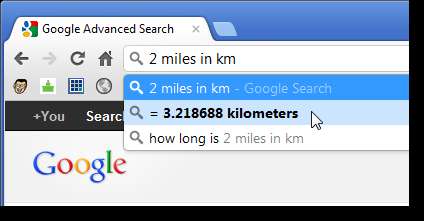
Cambia il motore di ricerca utilizzato nella Omnibox
È possibile modificare il motore di ricerca predefinito utilizzato durante la ricerca utilizzando Omnibox. Per farlo, fai clic con il pulsante destro del mouse sulla Omnibox e seleziona Modifica motori di ricerca dal menu popup. Le Impostazioni si aprono in una nuova scheda e viene visualizzata la pagina Motori di ricerca. I motori di ricerca predefiniti sono elencati nella casella in alto. Quando si utilizza una casella di ricerca su un sito specifico, come How-To Geek, quel sito viene aggiunto come motore di ricerca in Altri motori di ricerca. Puoi scegliere di impostare uno dei motori di ricerca predefiniti o altri motori di ricerca come predefinito quando utilizzi Omnibox per eseguire una ricerca. È sufficiente spostare il mouse sul motore di ricerca desiderato e fare clic sul pulsante Rendi predefinito visualizzato.
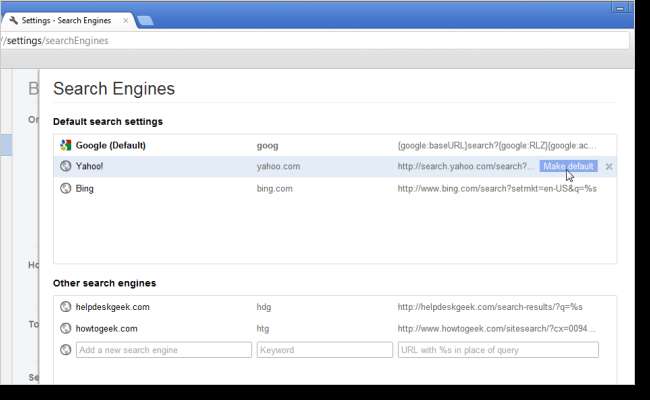
Omnibox Icon Guide
Quando inizi a digitare qualcosa nella Omnibox, viene visualizzato un elenco di risultati diversi. Sono disponibili diverse icone che indicano il tipo di risultati visualizzati.
-
 - siti con segnalibro.
- siti con segnalibro.
-
 - siti dalla cronologia di navigazione.
- siti dalla cronologia di navigazione.
-
 - ricerche, comprese le ricerche correlate se hai attivato il servizio di previsione.
- ricerche, comprese le ricerche correlate se hai attivato il servizio di previsione.
-
 - siti correlati quando il servizio di previsione è attivato.
- siti correlati quando il servizio di previsione è attivato.
-
 - app web che hai installato dal Chrome Web Store.
EndFragment
- app web che hai installato dal Chrome Web Store.
EndFragment

Web Apps
Utilizza e personalizza le app web di Google Chrome
Le app web di Chrome sono in realtà normali siti web ottimizzati per Chrome. Sono installati nel browser e vengono visualizzati nella pagina Nuova scheda con una bella icona. La maggior parte delle app web sono gratuite, ma alcune possono essere acquistate tramite il Chrome Web Store. Abbiamo spiegato in precedenza come utilizzare e personalizzare le app web di Chrome , incluso come creare collegamenti alle app Web sul desktop.
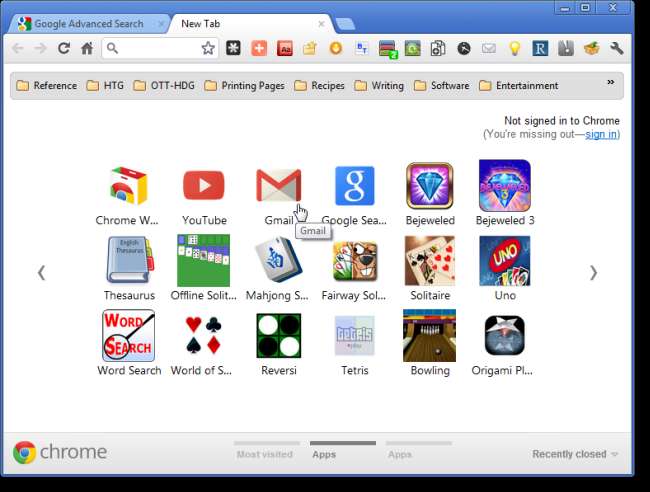
Profili e impostazioni di sincronizzazione
Sincronizza le tue impostazioni di Chrome con il tuo account Google
Se utilizzi più computer, la funzione di sincronizzazione di Google può tornare molto utile. Puoi sincronizza i tuoi preferiti, estensioni, temi e altro con il tuo account Google , quindi tutte le tue impostazioni saranno disponibili in Chrome su qualunque computer utilizzi. Devi accedere al tuo account Google per poter sincronizzare i tuoi dati di Chrome. A tale scopo, fare clic sul pulsante della chiave inglese, selezionare Impostazioni e fare clic su Impostazioni personali nel menu Impostazioni a sinistra. Fai clic su Accedi a Chrome nella sezione Accedi. Inserisci il tuo indirizzo Gmail e la password e fai clic su Accedi.
NOTA: più avanti in questo articolo ti mostreremo come scegliere quali dati di Chrome sincronizzare e non sincronizzare.
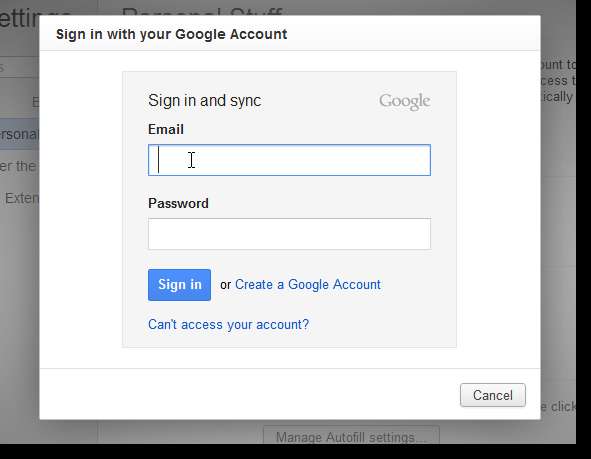
Elimina i dati del browser sincronizzato da Google
Se preferisci non lasciare i tuoi dati online con Google, puoi farlo eliminare i dati del browser sincronizzati andando a Google Dashboard .
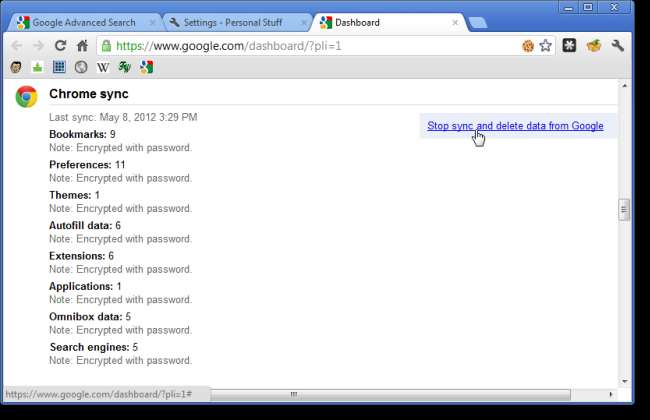
Ti abbiamo anche mostrato come farlo sincronizza i tuoi segnalibri di Chrome con il tuo telefono Android e come utilizzare più profili in Chrome .
Incognito Window
Naviga in privato utilizzando la finestra di navigazione in incognito
Se condividi un computer con altri o utilizzi un computer pubblico, potresti non voler registrare le tue attività di navigazione. Chrome offre una modalità di navigazione privata, chiamata Incognito. Le pagine Web che apri e i file scaricati in modalità di navigazione in incognito non vengono registrati nelle cronologie di navigazione e download. I cookie creati in modalità di navigazione in incognito vengono eliminati quando chiudi la finestra di navigazione in incognito. Tuttavia, vengono salvate tutte le modifiche apportate alle impostazioni o ai segnalibri aggiunti, rimossi o modificati.
Per aprire una finestra di "navigazione in incognito", fai clic sul pulsante della chiave inglese e seleziona Nuova finestra di navigazione in incognito dal menu a discesa. Viene visualizzata una finestra speciale. Immettere un URL nella Omnibox per visitare un sito. La cronologia di navigazione e dei download ei cookie dai siti visitati in questa finestra non verranno salvati.
NOTA: puoi anche premere CTRL + MAIUSC + N per aprire una nuova finestra di navigazione in incognito.
È possibile aprire un collegamento su una pagina Web in una finestra di navigazione in incognito facendo clic con il pulsante destro del mouse sul collegamento e selezionando Apri collegamento in una finestra di navigazione in incognito dal menu popup.
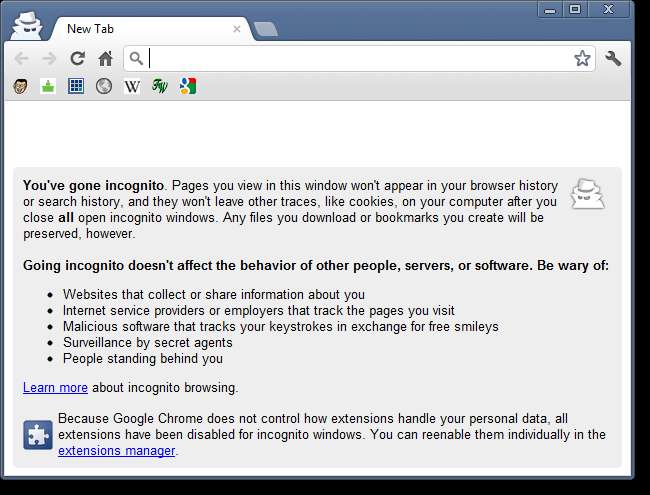
Avvia automaticamente Chrome in modalità di navigazione in incognito
Se utilizzi spesso la modalità di navigazione in incognito, puoi impostare un collegamento di Chrome per avviare automaticamente Chrome in modalità di navigazione in incognito. Ti consigliamo di creare una copia del tuo normale collegamento di Chrome in modo da poter avviare rapidamente una normale finestra di Chrome o una finestra di navigazione in incognito. Fare clic con il tasto destro sulla copia del collegamento di Chrome e selezionare Proprietà dal menu popup. Nella casella di modifica Target della scheda Shortcut, dopo il comando per l'avvio di Chrome, immettere uno spazio e quindi "-incognito" (senza virgolette). Fare clic su OK per salvare la modifica. Facendo clic su questo nuovo collegamento si aprirà Chrome in modalità di navigazione in incognito.
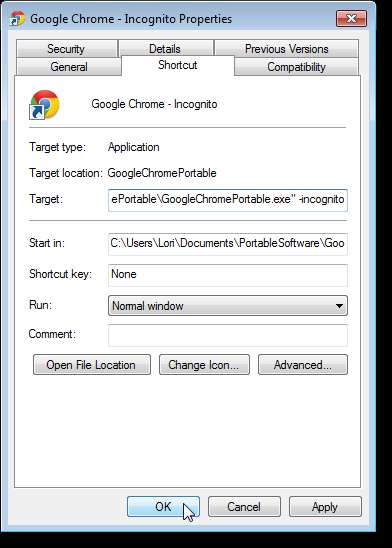
Privacy
Elimina cookie e cronologia di navigazione
I cookie possono essere utili per tenerti connesso a un sito web memorizzando le informazioni sull'ID. I cookie possono essere utilizzati anche per memorizzare le informazioni del carrello. Tuttavia, non tutti i cookie sono benigni. Possono anche essere utilizzati per monitorare le tue attività online. La gestione dei cookie fa parte di una serie di semplici azioni che puoi intraprendere per proteggere le tue informazioni e la tua privacy. Se non hai utilizzato la modalità di navigazione in incognito e desideri eliminare cookie manualmente , è facile da fare. Fai clic sul pulsante della chiave inglese e seleziona Impostazioni dal menu. Fai clic su Roba da smanettoni nel menu Impostazioni a sinistra della scheda Impostazioni. Nella sezione Privacy, fai clic su Cancella dati di navigazione. Viene visualizzata una finestra popup. Per eliminare i cookie, selezionare la casella di controllo Elimina cookie e altri dati di siti e plug-in. Puoi anche cancellare la cronologia di navigazione su questo schermo. Selezionare il periodo di tempo per il quale si desidera eliminare gli elementi selezionati dall'elenco a discesa. Dopo aver effettuato le selezioni, fai clic su Cancella dati di navigazione.
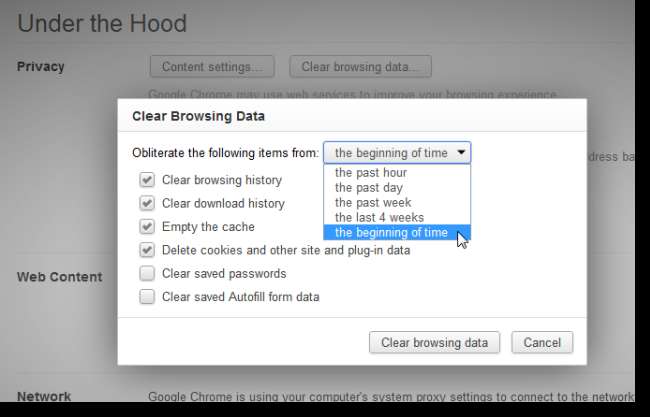
Elimina i cookie per una singola scheda
È inoltre possibile eliminare i cookie per un sito Web in una scheda specifica, utilizzando il Cookie delle schede estensione. Questa estensione elimina tutti i cookie creati da un sito Web su una scheda quando chiudi la scheda. Si noti, tuttavia, che tutte le schede aperte a quel sito Web devono essere chiuse per eliminare i cookie. Se i cookie per una scheda che hai chiuso vengono utilizzati da altre schede, non vengono eliminati fino a quando non vengono chiuse anche quelle schede. Se decidi di mantenere i cookie per un sito web che stai attualmente visualizzando, fai clic sull'icona dei cookie nella Omnibox mentre sei nella scheda aperta su quel sito.
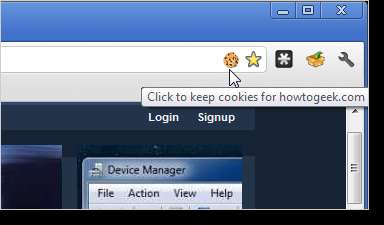
Scegli cosa vuoi sincronizzare
Come abbiamo detto in precedenza in questo articolo, puoi sincronizzare le tue impostazioni di Chrome con il tuo account Google in modo da poter utilizzare le stesse impostazioni su più computer. Quando sincronizzi le impostazioni di Chrome, la cronologia della omnibox (tutto ciò che hai digitato nella barra degli indirizzi, inclusi URL e ricerche) viene sincronizzata con i tuoi preferiti, le password e le estensioni. Tuttavia, se sei preoccupato per la tua privacy e preferisci non sincronizzare determinati dati, puoi scegliere quali dati sincronizzare e quali non sincronizzare. A tale scopo, fare clic sul pulsante della chiave inglese e selezionare Impostazioni dal menu. Fai clic su Impostazioni personali dal menu Impostazioni a sinistra. Nella sezione Accedi fare clic su Avanzate.
NOTA: è necessario accedere a Google per sincronizzare le impostazioni.
Se desideri scegliere di non sincronizzare determinati dati, seleziona Scegli cosa sincronizzare dall'elenco a discesa. Per impostazione predefinita, tutte le impostazioni sono selezionate per la sincronizzazione. Seleziona le caselle di controllo per gli elementi che non desideri sincronizzare per rimuovere i segni di spunta da tali elementi. Puoi anche specificare se desideri crittografare solo le tue password (se scegli di sincronizzarle) o crittografare tutti i dati sincronizzati. Per impostazione predefinita, la password del tuo account Google viene utilizzata come passphrase per crittografare i tuoi dati. Se desideri specificare una password diversa, seleziona il pulsante di opzione Scegli la mia passphrase e inserisci la passphrase desiderata in entrambe le caselle di modifica visualizzate. Fare clic su OK per accettare le modifiche e tornare alla scheda Impostazioni.

Assegna una password al browser Chrome
Un altro livello di sicurezza consiste nell'assegnare una password al browser Chrome stesso, richiedendo l'inserimento di tale password per aprire il browser. Ciò è utile se condividi il tuo computer con altri familiari, amici o colleghi. A tale scopo, installa il file Password di avvio semplice estensione. Per specificare una password, fare clic sul pulsante della chiave inglese e selezionare Strumenti | Estensioni dal menu. Fare clic sul collegamento Opzioni per l'estensione Password di avvio semplice, immettere la password desiderata e fare clic su Salva. Ora dovrai inserire quella password ogni volta che apri Chrome. Non è presente alcun promemoria per la password, quindi non dimenticarlo!
NOTA: fai molta attenzione a chi c'è quando inserisci la tua password. Uno svantaggio di questa estensione è che la password viene mostrata in testo normale nella finestra di dialogo.

Impostazioni di Chrome
Visualizza e modifica le impostazioni utilizzando gli URL di Chrome
Puoi visualizzare e modificare facilmente alcuni dati e impostazioni del browser utilizzando URL Chrome speciali, che iniziano con "chrome: //". Inserendo "chrome: // about" viene visualizzato un elenco di tutti gli URL di Chrome. Puoi visualizzare la cronologia di navigazione, i download, i segnalibri, le estensioni e trova altre funzionalità nascoste utilizzando questi URL.
NOTA: non inserire le virgolette quando si immettono gli URL di Chrome.
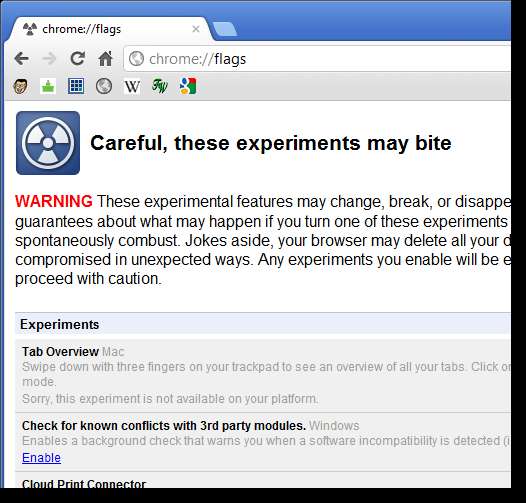
Cronologia di navigazione
Cancella la cronologia di navigazione
Chrome, proprio come qualsiasi altro browser Web oggi, tiene traccia dei siti Web visitati. Ciò semplifica nuovamente la visita di questi siti, utilizzando la funzionalità di completamento automatico incorporata in Chrome. Tuttavia, se intendevi fare un po 'di navigazione privata e ti sei dimenticato di aprire una finestra di navigazione in incognito (discussa in precedenza in questo articolo), puoi facilmente cancellare la cronologia di navigazione . Per accedere alla cronologia di navigazione, puoi selezionare Cronologia dal menu accessibile tramite il pulsante della chiave inglese oppure puoi premere Ctrl + H. Puoi anche inserire "chrome: // history" nella Omnibox e premere Invio. Tuttavia, c'è un modo semplice per accedi alla tua cronologia di navigazione con un clic utilizzando un pulsante della barra degli strumenti.

Ottieni un elenco rapido della cronologia
Per ottenere un rapido e breve elenco dei siti precedenti che hai visitato, fai clic con il pulsante destro del mouse sul pulsante Indietro o tienilo premuto. Un breve elenco di siti recenti è elencato in un menu a discesa con un'opzione Mostra cronologia completa in basso che apre la pagina Cronologia.
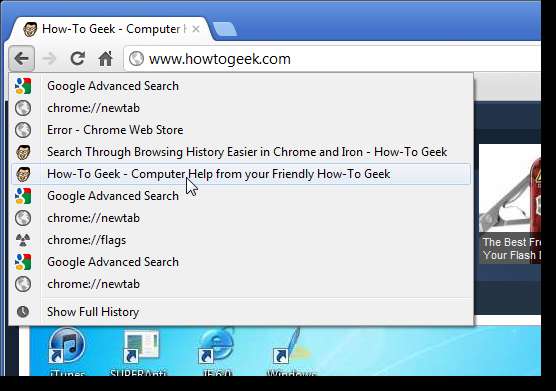
Download e caricamenti
Rimuovi un elemento dalla pagina dei download
Per accedere a un elenco di elementi che hai scaricato, puoi selezionare Download dal menu a cui si accede utilizzando il pulsante della chiave inglese oppure puoi premere Ctrl + J. Puoi anche inserire "chrome: // downloads" nella Omnibox e premere Invio . Per rimuovere un elemento dall'elenco dei download, fare clic sul collegamento Rimuovi dall'elenco sotto l'elemento.
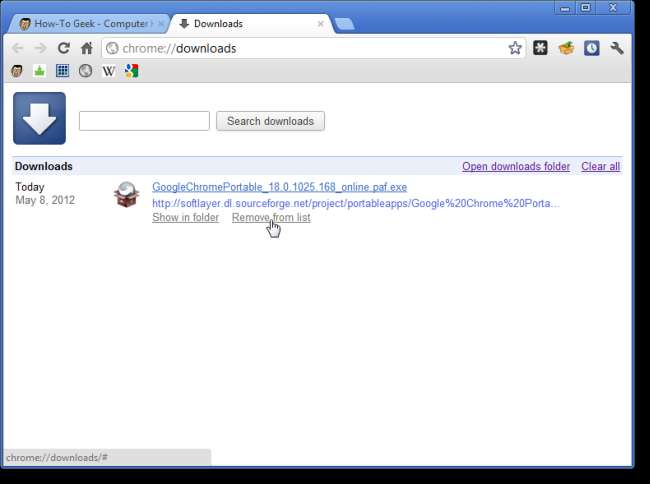
Specificare dove salvare i file scaricati per impostazione predefinita
Per impostazione predefinita, Chrome scarica i file nella cartella Download del tuo account utente. Se preferisci salvarli in una posizione diversa, puoi cambiarlo facilmente. Fai clic sul pulsante della chiave inglese e seleziona Impostazioni dal menu. Fai clic su Roba da smanettoni nel menu Impostazioni a sinistra della scheda Impostazioni. Scorri verso il basso fino alla sezione Download e fai clic su Modifica a destra della casella Percorso di download.
Invece di specificare un percorso per il salvataggio dei file scaricati per impostazione predefinita, puoi fare in modo che Chrome ti chieda sempre dove vuoi salvare i file scaricati selezionando la casella di controllo Chiedi dove salvare ogni file prima del download.
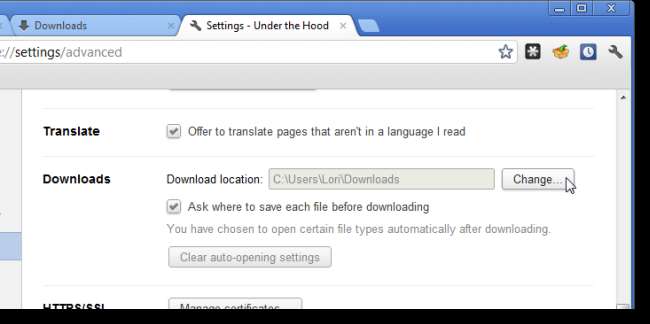
Trascina e rilascia i file scaricati in altre cartelle
Dopo aver scaricato un file, puoi spostarlo rapidamente e facilmente in un'altra posizione tramite trascinandolo e rilasciandolo dall'elenco dei download in Chrome in una cartella in Esplora risorse o in qualsiasi altro browser di file in uso.
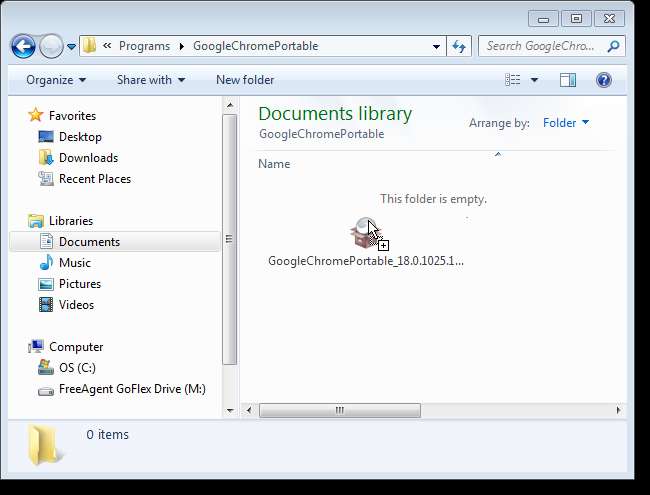
documenti Google
Ottieni l'accesso istantaneo a Google Documenti in Chrome
Se crei molti documenti Google, c'è un'utile estensione, chiamata Documenti velocemente , che ti consente di creare documenti Google da qualsiasi sito web in Chrome. È sufficiente fare clic su un pulsante sulla barra degli strumenti. Il sito di Google Docs (docs.google.com) viene avviato automaticamente e viene creato un nuovo documento.
NOTA: se hai eseguito l'accesso sia a un account Google Apps che a un account Gmail consumer, i tuoi nuovi documenti verranno creati con l'account Gmail.

Visualizza documenti, presentazioni e PDF in Chrome
Se trascorri molto tempo in Chrome e visualizzi molti PDF, puoi risparmiare un po 'di tempo e usa Chrome come lettore PDF predefinito . C'è un modo per utilizza Chrome come visualizzatore online predefinito per documenti e presentazioni, nonché per PDF .
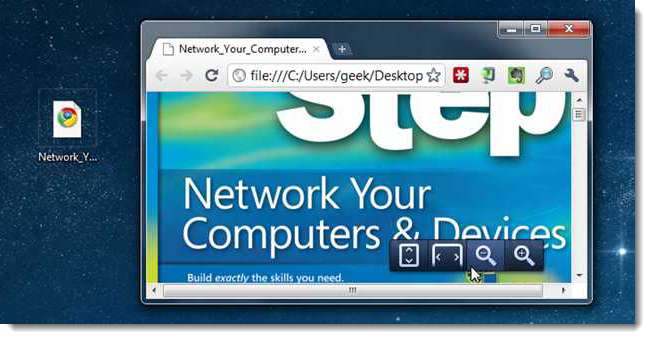
Usa Chrome per acquisire schermate di pagine web
Puoi utilizzare Chrome per acquisire screenshot di qualsiasi pagina web. I seguenti articoli How-To Geek descrivono alcune delle estensioni di Chrome disponibili che consentono di acquisire schermate della pagina Web corrente e persino di modificare le immagini.
- Acquisisci screenshot di qualsiasi pagina Web in Google Chrome
- Acquisisci fantastici screenshot di pagine web in Chrome
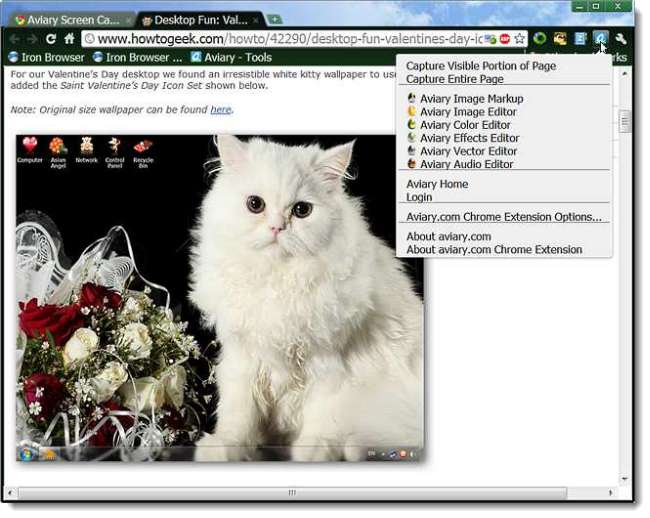
Funzioni ed estensioni varie
Task Manager di Chrome
Ogni scheda nel browser Chrome è elencata come un processo separato nel Task Manager integrato di Chrome. Ciò ti consente di chiudere forzatamente tutte le schede che ti danno problemi senza dover chiudere Chrome. Il Task Manager visualizza le schede aperte e le estensioni installate e mostra la memoria e le risorse della CPU utilizzate da ciascuna scheda ed estensione. Accedi al Task Manager facendo clic sul menu Strumenti e selezionando Strumenti | Task Manager. Per chiudere una scheda o un'estensione problematica, selezionala nell'elenco e fai clic su Termina processo.
NOTA: è anche possibile fare clic con il pulsante destro del mouse sul bordo superiore della finestra del browser e selezionare Task Manager dal menu popup o premere Maiusc + Esc.
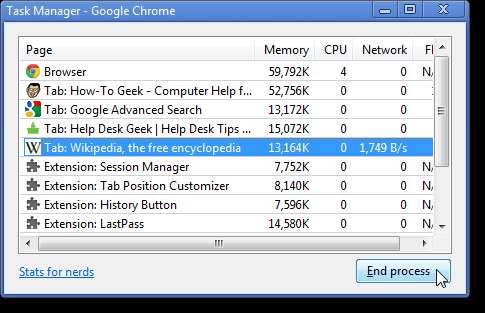
Trascina e ridimensiona la casella di testo su una pagina web
Probabilmente hai riscontrato caselle di testo su più righe su siti web troppo piccoli e vorresti ingrandirle invece di dover gestire una barra di scorrimento. In Chrome, puoi ridimensionare le caselle di testo su più righe. Nell'angolo inferiore destro della casella di testo su più righe, vedrai due linee oblique. Fare clic con il pulsante del mouse su quelle righe e trascinarlo per ridimensionare la casella di testo multilinea.
NOTA: è possibile ridimensionare solo le caselle di testo su più righe, non quelle a riga singola. Cerca semplicemente le linee oblique per sapere quali caselle di testo puoi ridimensionare.
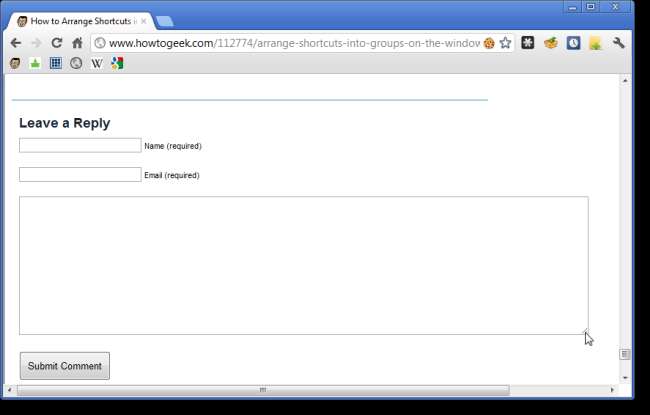
Copia e incolla solo testo in Chrome
Hai provato a copiare del testo e incollarlo da qualche altra parte in Chrome, ad esempio in un nuovo messaggio Gmail o in un documento di Google Documenti, su un'altra scheda? Probabilmente hai scoperto che un mucchio di codice HTML e CSS indesiderato o di link sono arrivati insieme al testo copiato. Puoi risolvere questo problema con una funzione Chrome nascosta molto utile. Copia il testo normalmente da una pagina web. Tuttavia, quando sei pronto per incollarlo da qualche altra parte all'interno della finestra di Chrome, premi Ctrl + Maiusc + V, invece di Ctrl + V per incollarlo. Qualsiasi link, codice HTML o codice CSS verrà rimosso e ti verrà lasciato il testo normale.

Modifica qualsiasi pagina Web in Chrome
Chrome ti consente di modificare le pagine web direttamente all'interno del browser. A tal fine, fare clic con il pulsante destro del mouse su una pagina Web e selezionare Ispeziona elemento dal menu popup. Modifica il codice sorgente HTML e premi Invio per visualizzare le modifiche.
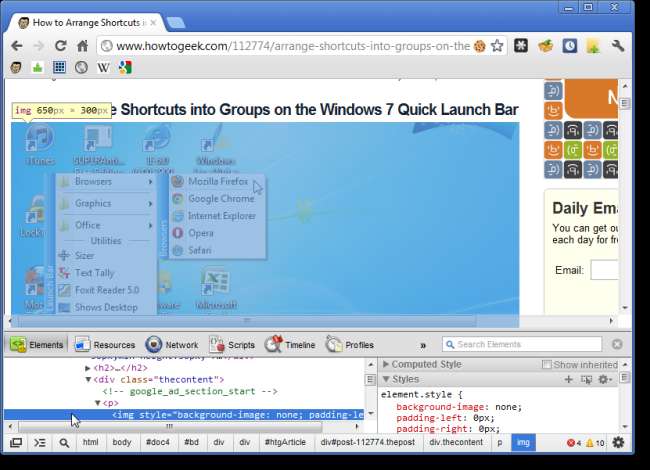
Imposta Google Chrome come browser predefinito
Quando installi per la prima volta Google Chrome, ti viene chiesto se desideri che sia il tuo browser predefinito. Se in quel momento hai risposto no e ora hai cambiato idea, puoi modificare facilmente tale impostazione. Fai clic sul pulsante della chiave inglese e seleziona Impostazioni dal menu. Fai clic su Impostazioni di base nel menu Impostazioni a sinistra, se quella schermata non è attiva, scorri verso il basso fino alla sezione Browser predefinito e fai clic su Imposta Google Chrome come browser predefinito.
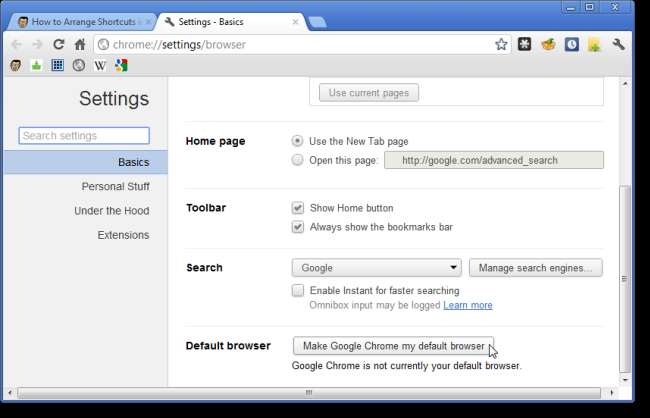
Di seguito sono riportate alcune informazioni su ulteriori varie funzioni ed estensioni utili per migliorare Google Chrome.
- Come forzare manualmente Google Chrome ad aggiornare le estensioni
- Anteprima di link e immagini in Google Chrome
- Aggiungi Google Dictionary Power a Chrome
- Iscriviti ai feed RSS in Chrome con un solo clic
- Rendi la navigazione più sicura per i bambini in Google Chrome
Scorciatoie da tastiera di Chrome
Ecco alcune comode scorciatoie da tastiera per rendere la navigazione in Chrome rapida ed efficiente.
- Alt + F: apre il menu Strumenti (ovvero il menu principale di Chrome)
- Ctrl + J - Apre la finestra Download
- Ctrl + H - Apre la finestra Cronologia
- Ctrl + Tab - Naviga tra le schede aperte in ordine
- Ctrl + 1, Ctrl + 2 .. Ctrl + 9 - Passa a diverse schede aperte. Ctrl + 9 ti porta all'ultima scheda.
- Ctrl + T: apre una nuova scheda
- Alt + Home: vai alla tua home page di Google Chrome
- Ctrl + U - Visualizza il codice sorgente della pagina corrente
- Ctrl + K - Cerca rapidamente nella barra degli indirizzi (puoi anche usare Ctrl + E) - Viene visualizzato un punto interrogativo. Immettere il termine di ricerca e premere Invio.
- Ctrl + L - Evidenzia l'URL nella barra degli indirizzi. Usalo per copiare e incollare rapidamente un URL.
- Ctrl + N: apre una nuova finestra del browser Chrome
- Ctrl + Maiusc + N - Apre una nuova finestra di navigazione in incognito (per la navigazione privata)
- Ctrl + Maiusc + B - Mostra / nasconde la barra dei segnalibri
- Ctrl + Maiusc + T: apre la scheda chiusa più di recente. Premi nuovamente Ctrl + Maiusc + T per aprire la scheda chiusa prima di quella. Chrome ricorda le ultime 10 schede che hai chiuso.
- Ctrl + W - Chiude la scheda corrente
- Alt + Freccia sinistra: vai alla pagina precedente dalla cronologia
- Alt + Freccia destra: vai alla pagina successiva della cronologia
- Barra spaziatrice: scorri verso il basso nella pagina web corrente
Tutte queste funzionalità ed estensioni dovrebbero aiutarti a migliorare la tua esperienza di navigazione in Chrome. Tuttavia, abbiamo un'ulteriore modifica. Se sei stanco dell'icona standard di Chrome, puoi farlo abilitare l'icona segreta dell'oro .







